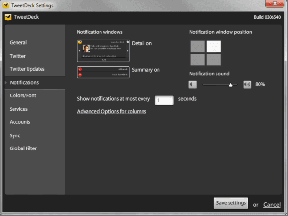Porte-clés iCloud vs 1Password: quel gestionnaire de mots de passe est le meilleur pour vous
Divers / / November 29, 2021
Google et Apple facilitent plus que jamais le stockage et la gestion des mots de passe complexes pour vous. offres Google Gestionnaire de mots de passe Chrome et une option intégrée sur les appareils Android pour conserver les mots de passe. Apple a également constamment amélioré la iCloud Fonctionnalités de trousseau pour le rendre comparable aux gestionnaires de mots de passe tiers souvent supérieurs.

Bien que nous ayons déjà comparé en profondeur le trousseau iCloud à LastPass, dans cet article, nous le confronterons à une autre alternative populaire appelée 1Mot de passe.
Bien que les deux gestionnaires de mots de passe aient les bonnes bases, ils diffèrent sur de nombreux aspects tels que les fonctionnalités, le prix, la disponibilité multiplateforme, etc. Allons-y pour plus de détails.
Disponibilité multiplateforme
Parlons d'abord du paramètre le plus important lors du choix d'un gestionnaire de mots de passe - la prise en charge multiplateforme. Et comme prévu, le trousseau iCloud n'est disponible que sur les appareils Apple tels que l'iPhone et le Mac. Vous ne pouvez pas y accéder sur Android, PC ou Web.
1Password a couvert toutes les options principales telles qu'Android, iOS, PC et Mac. Et si vous utilisez des appareils de différentes plates-formes, arrêtez de lire la comparaison et optez pour 1Passwprd.
Taille de l'application
Le trousseau iCloud fait partie du package iOS fourni avec l'appareil et prend jusqu'à 14 Go d'espace hors de la boîte. 1Password prend environ 109 Mo d'espace, ce qui est suffisant pour télécharger sur les données mobiles.
Télécharger 1Password pour iOS
Aussi sur Guiding Tech
Interface utilisateur
Comme vous l'avez peut-être deviné, Apple a gardé les choses simples avec le trousseau. Il affiche le nombre de comptes ajoutés dans la vue alphabétique. Les principales options, telles que la possibilité de rechercher un article ou d'ajouter un nouveau compte, sont conservées inconfortablement en haut.

Balayez vers la droite sur n'importe quel compte pour supprimer l'élément. Vous pouvez appuyer sur un élément pour voir les détails supplémentaires du site Web. Ma seule préoccupation avec iCloud est qu'il n'offre pas d'application distincte et vous devrez toujours accéder à Paramètres> Mot de passe et comptes pour accéder aux détails.
1Password a adopté l'interface utilisateur de la barre inférieure avec les options Favoris, Catégories et Paramètres. Il présente bien les comptes dans l'option Connexion, Identité, Carte de crédit et Notes sécurisées. Vous pouvez ajouter aux favoris les éléments les plus utilisés pour un accès facile à partir du menu des favoris.
Ajouter un nouvel élément
Le trousseau iCloud est fourni par défaut sur chaque iPhone. Lorsque vous ajoutez des données de connexion via les applications et le navigateur Safari, elles sont automatiquement ajoutées aux serveurs iCloud.
Vous pouvez également ajouter manuellement un nouvel élément en appuyant sur l'icône « + » en haut. Il vous demandera le nom du site Web et les informations de connexion.
1Password vous demandera d'abord de choisir un modèle tel qu'une information de connexion, une carte de crédit ou une note sécurisée. Lorsque vous sélectionnez un site Web pour ajouter des informations, l'application vous proposera d'utiliser le mot de passe complexe généré de manière aléatoire. Vous pouvez soit l'utiliser, soit opter pour votre propre mot de passe.
On peut également personnaliser les mots de passe générés automatiquement et y ajouter des notes. J'aurais aimé que 1Password propose une option de questions de sécurité tout en ajoutant de nouvelles informations pour un site Web.
Aussi sur Guiding Tech
Sécurité
Les données du trousseau sont stockées sur iCloud et, par conséquent, elles ont les mêmes mesures de sécurité que le service de stockage en nuage d'Apple. Le service nécessite également Face ID (si vous l'avez défini) chaque fois que vous essayez d'accéder aux données iCloud.
1Password est flexible sur ce front. Vous pouvez choisir de synchroniser toutes les données sur ses serveurs ou opter pour le compte Dropbox personnel pour stocker les données. Comme toujours, il faut la biométrie pour accéder aux détails de l'application.
Remplissage automatique des informations de connexion
Par défaut, iCloud fonctionne comme un service de connexion à remplissage automatique sur les applications et les sites Web. Et heureusement, avec l'introduction d'iOS 12, la société a ajouté une option permettant aux gestionnaires de mots de passe tiers d'accéder à la fonction.
Les principaux gestionnaires de mots de passe prennent déjà en charge cette fonctionnalité, et 1Password ne fait pas exception ici. Mais d'abord, vous devrez modifier l'option dans le menu Paramètres. Dirigez-vous simplement vers Paramètres> Mots de passe et comptes> Remplissage automatique> et sélectionnez 1Mot de passe dans la liste.
Après cela, toutes les données seront stockées automatiquement avec 1Password et vous pouvez directement remplir automatiquement les informations chaque fois qu'un site Web en a besoin pour les ajouter.
Suppléments
Le point culminant du trousseau iCloud est la commodité. Il fonctionne parfaitement en arrière-plan et vous pouvez même oublier son existence. Et aussi, si vous êtes un utilisateur Mac, toutes les fonctionnalités de remplissage automatique s'appliquent également à macOS.
1Password offre beaucoup plus de fonctionnalités que l'iCloud de base. Vous pouvez créer plusieurs coffres-forts, ajouter des membres de la famille à votre coffre-fort, générer OTP à partir de l'application, attacher pdf dans l'entrée, prend en charge Apple Watch et, surtout, il est disponible sur tous plates-formes.
Mais encore une fois, tout ne vient pas avec un tag gratuit. Parlons du prix.
Aussi sur Guiding Tech
Prix
Comme vous l'avez peut-être deviné, les données du trousseau iCloud sont comptabilisées dans le stockage iCloud, qui ne contient que 5 Go de stockage. Une fois que vous n'avez plus d'espace, les forfaits premium commencent à 1 $/mois. Pour 1Password, vous devrez débourser 12 $/an pour l'utiliser à plein potentiel.
Enfermé en toute sécurité dans un coffre-fort
Comme vous pouvez le voir dans la liste ci-dessus, 1Password l'emporte facilement sur le trousseau iCloud dans tous les domaines. Mais si vous recherchez quelque chose qui fonctionne aussi parfaitement que possible, alors optez pour le trousseau iCloud.
Ensuite: LastPass est également une excellente alternative à 1Password. Lisez l'article ci-dessous pour voir comment il s'est comporté par rapport au trousseau iCloud.